每日 Ubuntu 小技巧 - 更改 Ubuntu 使用语言
| 2013-12-25 21:31
Ubuntu 是一个功能强大的现代化操作系统,并且它还允许你使用多种语言的桌面。在默认情况下,在你第一次安装 Ubuntu 的时候会预装几个语言包。但如果你想要你的 Ubuntu 能够支持更多语言的话,那你就必须安装额外的语言包。通常不是所有的语言都是支持的,但是大多数使用中的语言以及书面语言都能够被支持。下面是一个是简短教程,它将会展示如何去实现。
在安装语言包之后,你可以根据你的语言重命名标准文件夹,例如音乐、图片和文档。你必须注销系统然后重新登录来使变更生效。当你重新登录之后,你会看到一个弹窗并且询问你是否愿意重命名这些标准文件夹,从而使得文件名满足你的所选择的语言要求。
要想更改 Ubuntu 的使用语言,单击菜单栏右上角的 齿轮,并且选择 System Settings(系统设置)。在打开 System Settings(系统设置) 之后,选择 Language Support(语言支持)。
如果提示要你安装额外的语言支持,那就直接安装。如果没有,那么就单击 Install / Remove (安装/删除)去安装新的语言包,然后,选择你想安装的语言来安装。最后,拖动新的语言到列表的顶端并且保存。这些更改只会应用在你的个人帐号上。如果你想应用在全局范围内,单击 Apply System-Wide(应用到全局设置) 。
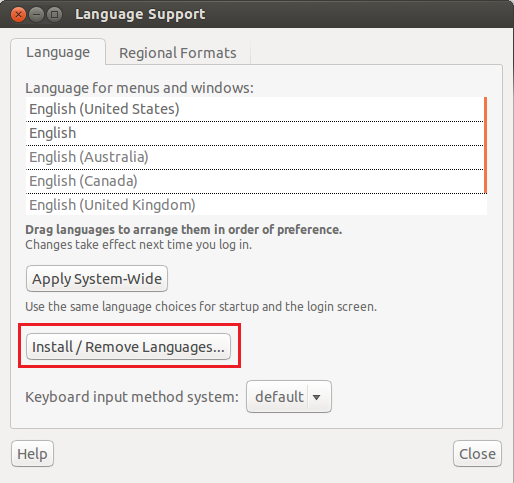
拖动新的语言到列表的顶端。之后单击 Close。
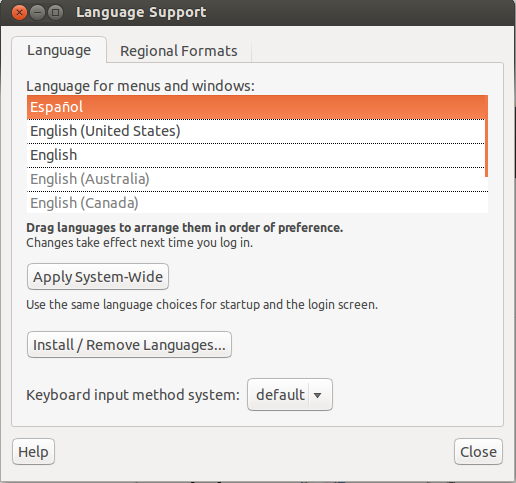
关闭之后注销系统。然后重新登录,你就会看到更改生效了。
同样,语言包的更改只是应用在你的个人帐号上。如果你想全局更改的话,你必须单击 Apply System-Wide。
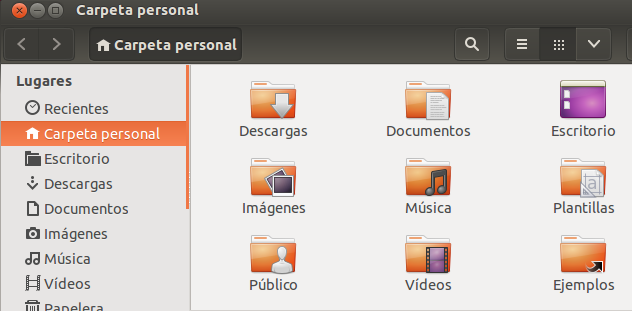
如果你选择了重命名标准文件夹,你必须重新登录才能看到变更。
好好享受吧!
via: http://www.liberiangeek.net/2013/10/daily-ubuntu-tipschange-the-language-you-use-in-ubuntu/
